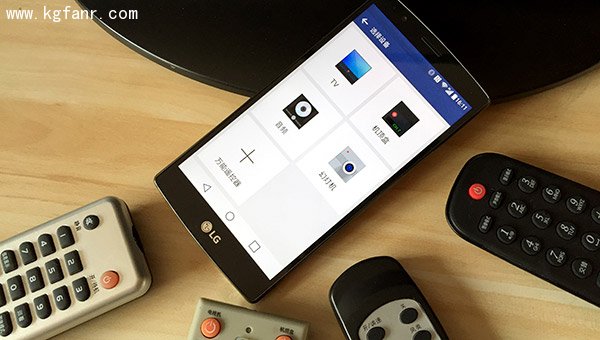
你家都有哪些遥控器?电视、音响、机顶盒、空调、电扇…这些遥控器经常放在哪?无非是茶几上、餐桌旁、床头柜上,但偶尔也会出现在沙发缝隙里、桌子下,甚至是旺财的窝里。诚然,遥控器暂时找不到不是什么大事,同时也十分坚信不刻意找它的时候它自然会出来,但遇到电视剧已经开始、屋里急需空调降温等情况时还是挺闹心的,甚至是无数次下决心,给每样家用电器都准备一个备用遥控器。

有了LG G4,可能就不需要那么麻烦了。手机自带红外遥控,记忆里可以追溯到Symbian智能手机时代,甚至更早,而现如今的手机早已将这项功能完全抛弃,除了LG。我们所熟知的LG G2、LG G3、LG G Flex系列都内置了Quick遥控功能,G4也不例外。今天就来和大家分享LG G4是如何变身应急遥控器的。

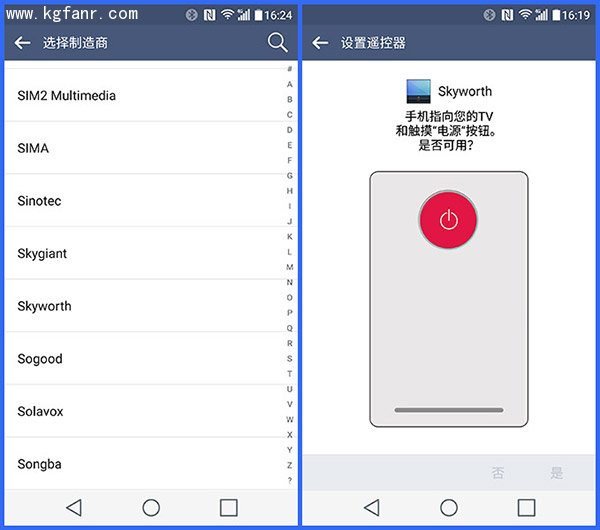
LG G4机身顶部能够明显看到红外发射口,并且内置应用中已经包含“Quick遥控”。首先以添加电视遥控器为例,点击屏幕右上角的加号“+”,再选“TV”,在弹出的列表中选择电视机的品牌,目前主流的电视机品牌都能够在列表中找到。比如我加的电视是创维的,所以就选择“skyworth”。
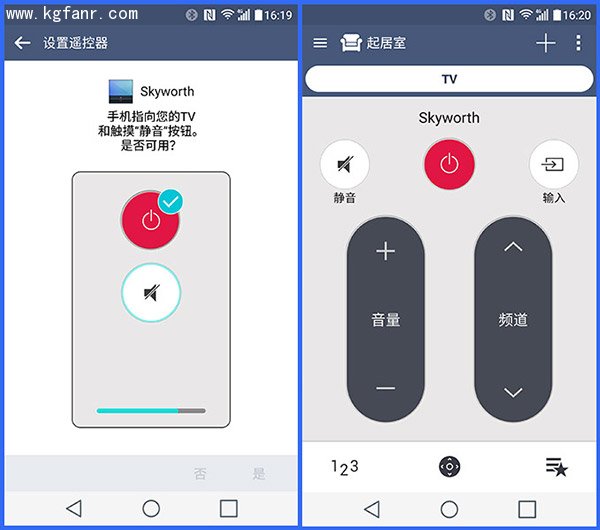
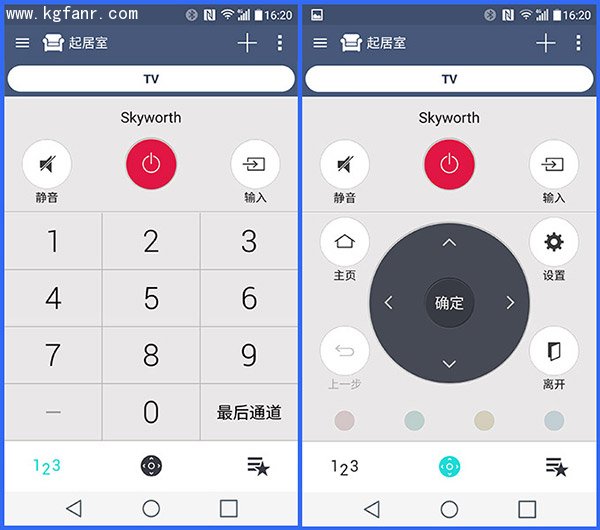
接下来是验证环节,根据屏幕提示触摸屏幕上的电源按钮,如果正打开电视被关闭,则验证通过,如果没有反应则会提示重试。除了“电源”按钮之外,验证环节还可能出现“静音”“输入”等操作,如果全部通过就说明遥控器设置成功了。经过实际测试,刚刚设置好的遥控器不仅能够实现频道+-和音量+-,手动输入和设置功能也完美支持,几乎能够完全代替原厂遥控器。#p#副标题#e#
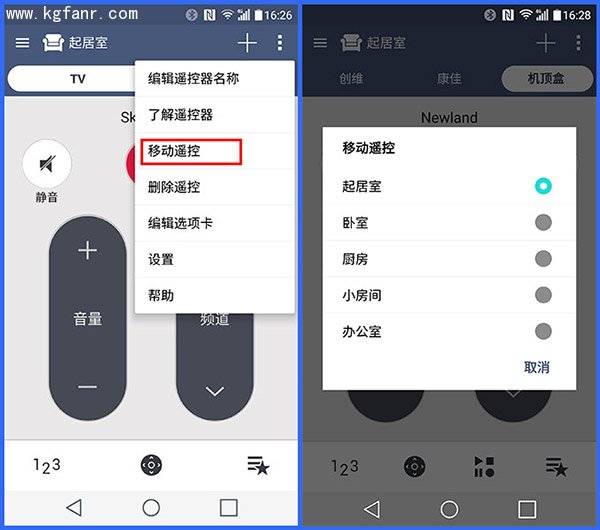
同样的操作还能够将LG G4设置为机顶盒、音频、幻灯机等设备的遥控器,这样一部手机就能操控多种设备了。用户可以自定义设备名称,并按照不同的房间将设置好的遥控器进行分类。
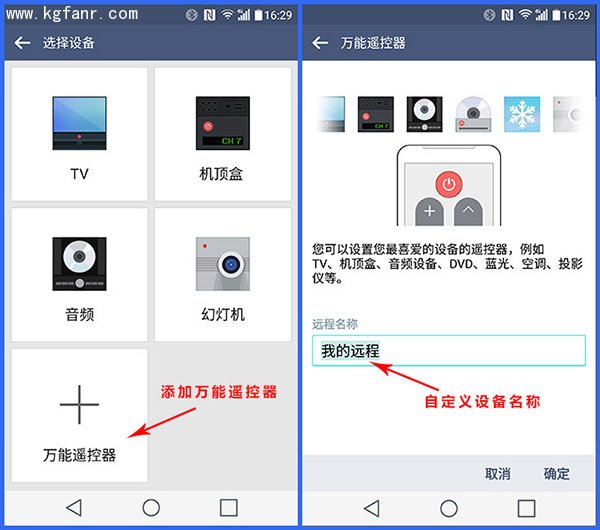

但如果是空调、电风扇等设备怎么办?遇到这种情况可以选择“万能遥控器”。接下来为大家演示一下设置电扇遥控器的过程。点击加号添加“万能遥控器”,远程名称可以自定义,比如“电风扇”。接下来需要添加遥控器按钮,预设按钮有开关、主页、返回、菜单等图形按键。如果原厂遥控器上包含其他功能键,则需要添加“文本键”用户可以手动设置按键名称。
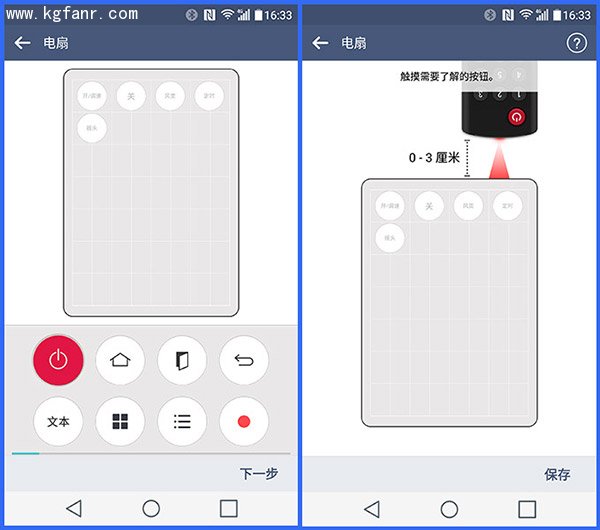
按照电风扇的原厂遥控器设置好所有按键,下面就是逐一“赋予功能”的环节了,这时需要用到原厂遥控器进行匹配。点击屏幕上需要设置的按键,按照提示按住原装遥控器的对应按钮2秒,匹配成功后,按键右上角就会出现对勾角标,以此类推依次设置完所有按键。
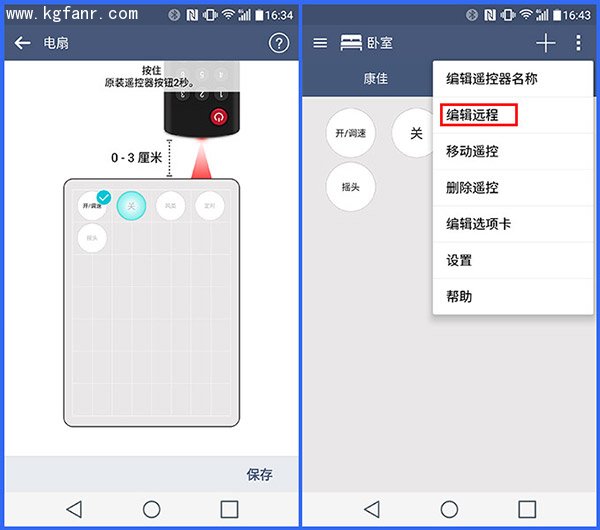
接下来需要验证一下每个功能键是否有效,如果遇到无效按钮,可以通过菜单中的“编辑远程”来重新设置按键的功能。经实际测试,此电风扇遥控器上的5个按键都能够完美使用。设置完毕已经是满头大汗,赶紧用手机遥控打开电扇吹吹风吧。
实测中,LG G4的Quick遥控功能能够适配家中的多数设备,比如电视、机顶盒、空调、电风扇,其中电视遥控适配最给力,Newland品牌的机顶盒无法自动适配,空调、电风扇需要通过手动适配,如果不嫌麻烦,几乎可以控制家中的所有红外遥控设备。另外距离方面,4米之内无压力。
尽管使用手机遥控设备比较繁琐,需要点亮屏幕、打开应用、选择对应设备的遥控器、按下控制按钮等多个步骤,但它集多种设备遥控操作于一身,平时找不到或者犯懒摸不到原厂遥控器时,用LG G4遥控一下还是比较方便的。